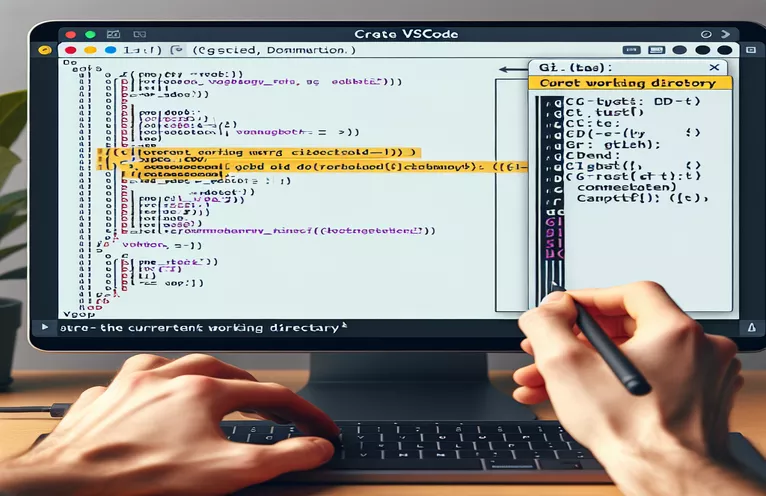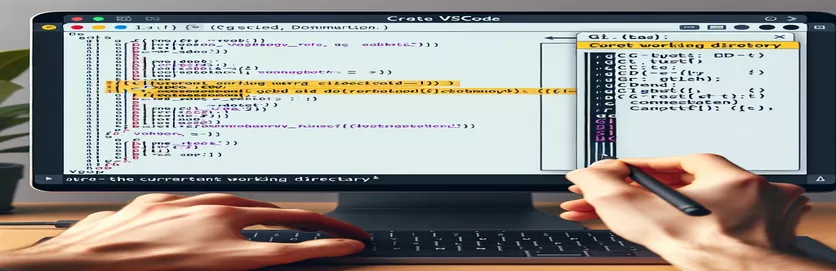VSCode में Git बैश एकीकरण का समस्या निवारण
किसी तरह मैंने VSCode (विंडोज़) पर अपना Git Bash एकीकरण तोड़ दिया। जब मैं एक नया टर्मिनल चलाता हूं, तो Git Bash प्रॉम्प्ट सही कार्यशील निर्देशिका के बजाय C:/प्रोग्राम फ़ाइलें/Microsoft VS कोड दिखाता है।
अगर मुझे सीडी .. यह की सही कार्यशील निर्देशिका दिखाता है /c/उपयोगकर्ता/myuser प्रॉम्प्ट में और प्रॉम्प्ट सही रास्ता दिखाने के साथ वहां से सब ठीक लगता है।
| आज्ञा | विवरण |
|---|---|
| exec bash --login | लॉगिन शेल के रूप में एक नया बैश सत्र शुरू करता है, यह सुनिश्चित करते हुए कि सभी प्रोफ़ाइल स्क्रिप्ट सोर्स की गई हैं। |
| "terminal.integrated.shell.windows" | विंडोज़ पर VSCode द्वारा उपयोग किए जाने वाले शेल निष्पादन योग्य को निर्दिष्ट करता है। |
| "terminal.integrated.env.windows" | विंडोज़ पर VSCode में एकीकृत टर्मिनल के लिए पर्यावरण चर सेट करता है। |
| shopt -s expand_aliases | गैर-संवादात्मक शेलों में उपनामों के विस्तार को सक्षम करता है। |
| alias cd='builtin cd' | अंतर्निहित संस्करण का उपयोग सुनिश्चित करने के लिए सीडी कमांड को ओवरराइड करता है। |
| export HOME | होम पर्यावरण चर को एक निर्दिष्ट पथ पर सेट करता है। |
VSCode में Git बैश निर्देशिका समस्याओं का समाधान
पहली स्क्रिप्ट Git Bash में बदलकर सही कार्यशील निर्देशिका सेट करती है /c/Users/myuser और एक नया बैश सत्र शुरू कर रहा हूँ exec bash --login. यह सुनिश्चित करता है कि पर्यावरण चर में किसी भी विसंगतियों को संबोधित करते हुए सभी प्रोफ़ाइल स्क्रिप्ट ठीक से स्रोतित हैं। दूसरी स्क्रिप्ट सेटिंग द्वारा Git Bash को डिफ़ॉल्ट शेल के रूप में उपयोग करने के लिए VSCode टर्मिनल सेटिंग्स को संशोधित करती है "terminal.integrated.shell.windows" और होम निर्देशिका को निर्दिष्ट करना "terminal.integrated.env.windows". इससे यह सुनिश्चित करने में मदद मिलती है कि हर बार VSCode में एक नया टर्मिनल लॉन्च होने पर Git Bash सही निर्देशिका में खुलता है।
तीसरी स्क्रिप्ट अद्यतन करती है .bashrc होम निर्देशिका को सेट करने के लिए फ़ाइल /c/Users/myuser और यह सुनिश्चित करता है कि टर्मिनल इस निर्देशिका में प्रारंभ हो। चौथी स्क्रिप्ट उपनाम विस्तार को सक्षम करके गिट बैश में पथ रूपांतरण समस्याओं को संबोधित करती है shopt -s expand_aliases और ओवरराइडिंग cd अंतर्निहित संस्करण का उपयोग करने का आदेश alias cd='builtin cd'. यह सुनिश्चित करता है कि पथों की सही ढंग से व्याख्या की गई है, जिससे होम निर्देशिका अपेक्षा बेमेल की समस्या का समाधान हो गया है।
VSCode में सही कार्यशील निर्देशिका सेट करना
बैश स्क्रिप्ट
#!/bin/bash# Script to ensure Git Bash opens in the correct directorycd /c/Users/myuserexec bash --login
VSCode टर्मिनल सेटिंग्स कॉन्फ़िगर करना
VSCode सेटिंग्स (JSON)
{"terminal.integrated.shell.windows": "C:\\Program Files\\Git\\bin\\bash.exe","terminal.integrated.env.windows": {"HOME": "/c/Users/myuser"},"terminal.integrated.cwd": "/c/Users/myuser"}
.bashrc में सही होम डायरेक्टरी सेट करना
बैश कॉन्फ़िगरेशन
# .bashrc# Set the correct home directoryexport HOME="/c/Users/myuser"cd $HOME
गिट बैश में उचित पथ रूपांतरण सुनिश्चित करना
बैश स्क्रिप्ट
#!/bin/bash# Script to fix path conversion issues in Git Bashshopt -s expand_aliasesalias cd='builtin cd'cd /c/Users/myuserexec bash --login
VSCode और Git बैश एकीकरण का समस्या निवारण
Git Bash और VSCode एकीकरण समस्याओं से निपटते समय विचार करने का एक अन्य पहलू यह सुनिश्चित करना है कि आपका Git Bash इंस्टॉलेशन और VSCode अद्यतित हैं। पुराना सॉफ़्टवेयर कभी-कभी अप्रत्याशित व्यवहार और संगतता समस्याओं का कारण बन सकता है। इसके अतिरिक्त, सुनिश्चित करें कि VSCode में कोई परस्पर विरोधी एक्सटेंशन या कॉन्फ़िगरेशन नहीं हैं जो टर्मिनल सेटिंग्स में हस्तक्षेप कर सकते हैं। अनावश्यक एक्सटेंशन को अक्षम करने या हटाने से समस्या को दूर करने में मदद मिल सकती है।
इसके अलावा, VSCode और Git Bash द्वारा निर्धारित पर्यावरण चर को समझना फायदेमंद है। पर्यावरण चर जैसे PATH, HOME, और shell कॉन्फ़िगरेशन सेटिंग्स यह निर्धारित करने में महत्वपूर्ण भूमिका निभाती हैं कि टर्मिनल कैसा व्यवहार करता है। इन चरों की जाँच करना और यह सुनिश्चित करना कि वे सही ढंग से सेट हैं, कार्यशील निर्देशिका और पथ अपेक्षाओं के साथ समस्याओं को रोका और हल किया जा सकता है।
VSCode और Git बैश मुद्दों के लिए सामान्य प्रश्न और समाधान
- मैं VSCode में डिफ़ॉल्ट शेल कैसे बदलूं?
- VSCode सेटिंग्स में, सेट करें "terminal.integrated.shell.windows" अपने वांछित शेल निष्पादन योग्य के पथ पर।
- मेरा Git बैश गलत निर्देशिका में क्यों प्रारंभ होता है?
- जाँचें अपना .bashrc या .bash_profile किसी भी निर्देशिका परिवर्तन के लिए और सुनिश्चित करें "terminal.integrated.cwd" VSCode सेटिंग्स में सही ढंग से सेट है।
- मैं Git Bash में "ऐसी कोई फ़ाइल या निर्देशिका नहीं" त्रुटि को कैसे ठीक कर सकता हूँ?
- सुनिश्चित करें कि आपका HOME पर्यावरण चर सही ढंग से सेट है /c/Users/youruser.
- क्या करता है exec bash --login करना?
- यह सभी प्रोफ़ाइल स्क्रिप्ट को सोर्स करते हुए, लॉगिन शेल के रूप में एक नया बैश सत्र शुरू करता है।
- मेरे पर्यावरण चर VSCode टर्मिनल में काम क्यों नहीं कर रहे हैं?
- जाँचें "terminal.integrated.env.windows" यह सुनिश्चित करने के लिए कि वेरिएबल सही ढंग से परिभाषित हैं, VSCode में सेटिंग्स।
- क्या मैं VSCode में एकाधिक टर्मिनलों का उपयोग कर सकता हूँ?
- हाँ, आप एकाधिक टर्मिनल खोल सकते हैं और यदि आवश्यक हो तो अलग-अलग शेल का उपयोग करने के लिए प्रत्येक को कॉन्फ़िगर कर सकते हैं।
- क्या है shopt -s expand_aliases?
- यह कमांड गैर-इंटरैक्टिव शेल्स में उपनामों के विस्तार को सक्षम बनाता है, यह सुनिश्चित करते हुए कि वे अपेक्षा के अनुरूप काम करते हैं।
- मैं Git Bash में कार्यशील निर्देशिका कैसे सेट करूँ?
- उपयोग cd अपने में आदेश .bashrc या .bash_profile वांछित प्रारंभिक निर्देशिका सेट करने के लिए।
समस्या निवारण मार्गदर्शिका का समापन
Git Bash और VSCode के बीच निर्देशिका समस्याओं को हल करने में टर्मिनल सेटिंग्स और पर्यावरण चर का सावधानीपूर्वक कॉन्फ़िगरेशन शामिल है। .bashrc फ़ाइल को अपडेट करके, सही होम डायरेक्टरी सेट करके और उचित पथ रूपांतरण सुनिश्चित करके, इन समस्याओं को कम किया जा सकता है। सॉफ़्टवेयर अपडेट पर लगातार ध्यान देने और परस्पर विरोधी एक्सटेंशन से बचने से एक स्थिर विकास वातावरण बनाए रखने में मदद मिलेगी। ये चरण, हालांकि सरल हैं, यह सुनिश्चित करने के लिए आवश्यक हैं कि गिट बैश वीएससीओडी के भीतर निर्बाध रूप से काम करता है, उत्पादकता बढ़ाता है और निराशा को कम करता है।